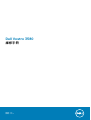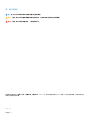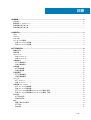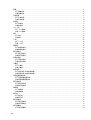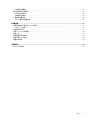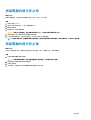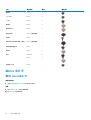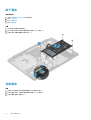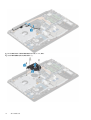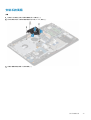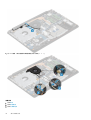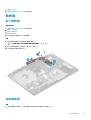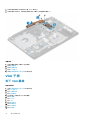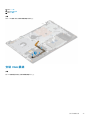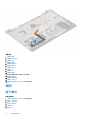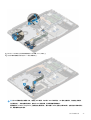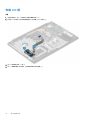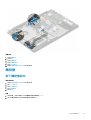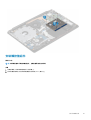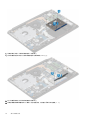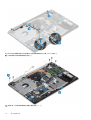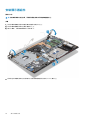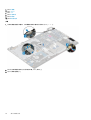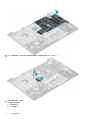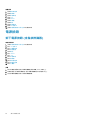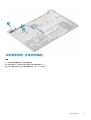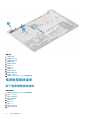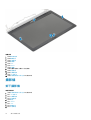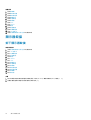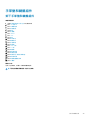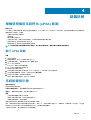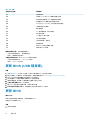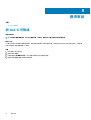Dell Vostro 3580
維修手冊
管制型號: P75F
管制類型: P75F010

註、警示與警告
註: 「註」表示可以幫助您更有效地使用產品的重要資訊。
警示: 「警示」表示有可能會損壞硬體或導致資料遺失,並告訴您如何避免發生此類問題。
警告: 「警告」表示可能的財產損失、人身傷害或死亡。
© 2019 年 Dell Inc. 或其子公司。版權所有,翻印必究。Dell、EMC 及其他商標均為 Dell Inc. 或其子公司的註冊商標。其他商標可能
為其各自擁有者的商標。
2019 - 05
修正版 A02

1 拆裝電腦.......................................................................................................................................6
安全指示.................................................................................................................................................................................6
關閉電腦 — Windows 10.....................................................................................................................................................6
拆裝電腦內部元件之前........................................................................................................................................................7
拆裝電腦內部元件之後........................................................................................................................................................7
2 技術與元件................................................................................................................................... 8
DDR4....................................................................................................................................................................................... 8
HDMI 1.4................................................................................................................................................................................. 9
USB 功能................................................................................................................................................................................ 9
Intel Optane 記憶體..............................................................................................................................................................11
啟用 Intel Optane 記憶體.............................................................................................................................................. 11
停用 Intel Optane 記憶體..............................................................................................................................................12
3 卸下和安裝元件........................................................................................................................... 13
建議的工具........................................................................................................................................................................... 13
螺絲清單............................................................................................................................................................................... 13
Micro SD 卡.......................................................................................................................................................................... 14
取出 microSD 卡.............................................................................................................................................................14
安裝 microSD 卡............................................................................................................................................................ 15
光碟機組件........................................................................................................................................................................... 16
卸下光碟機組件.............................................................................................................................................................16
安裝光碟機組件............................................................................................................................................................. 17
基座護蓋............................................................................................................................................................................... 19
卸下基座護蓋................................................................................................................................................................. 19
安裝基座護蓋................................................................................................................................................................ 20
記憶體模組.......................................................................................................................................................................... 22
卸下記憶體模組............................................................................................................................................................ 22
安裝記憶體模組............................................................................................................................................................ 22
WLAN 卡...............................................................................................................................................................................23
卸下 WLAN 卡............................................................................................................................................................... 23
安裝 WLAN 卡............................................................................................................................................................... 24
固態硬碟/Intel Optane.......................................................................................................................................................25
卸下 M.2 2230 固態硬碟............................................................................................................................................. 25
安裝 M.2 2230 固態硬碟............................................................................................................................................. 26
卸下 M.2 2280 固態硬碟或 Intel Optane 記憶體 (選配)........................................................................................ 28
安裝 M.2 2280 固態硬碟或 Intel Optane 記憶體 - 選配.........................................................................................28
幣式電池.............................................................................................................................................................................. 29
卸下幣式電池................................................................................................................................................................ 29
安裝幣式電池................................................................................................................................................................ 30
電池........................................................................................................................................................................................31
鋰離子電池注意事項.....................................................................................................................................................31
卸下電池.........................................................................................................................................................................32
安裝電池.........................................................................................................................................................................32
目錄
目錄 3

硬碟.......................................................................................................................................................................................33
卸下硬碟組件................................................................................................................................................................ 33
安裝硬碟組件................................................................................................................................................................ 35
系統風扇...............................................................................................................................................................................37
卸下系統風扇.................................................................................................................................................................37
安裝系統風扇................................................................................................................................................................ 39
散熱器................................................................................................................................................................................... 41
卸下散熱器 .................................................................................................................................................................... 41
安裝散熱器 .................................................................................................................................................................... 41
VGA 子板..............................................................................................................................................................................42
卸下 VGA 纜線...............................................................................................................................................................42
安裝 VGA 纜線.............................................................................................................................................................. 43
喇叭.......................................................................................................................................................................................44
卸下喇叭.........................................................................................................................................................................44
安裝喇叭.........................................................................................................................................................................45
IO 板......................................................................................................................................................................................46
卸下 I/O 板.....................................................................................................................................................................46
安裝 I/O 板.....................................................................................................................................................................48
觸控墊...................................................................................................................................................................................49
卸下觸控墊組件............................................................................................................................................................ 49
安裝觸控墊組件.............................................................................................................................................................51
顯示器組件.......................................................................................................................................................................... 53
卸下顯示器組件............................................................................................................................................................ 53
安裝顯示器組件............................................................................................................................................................ 56
電源按鈕板.......................................................................................................................................................................... 58
卸下電源按鈕板............................................................................................................................................................ 58
安裝電源按鈕板............................................................................................................................................................ 59
主機板...................................................................................................................................................................................59
卸下主機板.................................................................................................................................................................... 59
安裝主機板.................................................................................................................................................................... 63
電源按鈕.............................................................................................................................................................................. 66
卸下電源按鈕 (含指紋辨識器)...................................................................................................................................66
安裝電源按鈕 (含指紋辨識器)................................................................................................................................... 67
電源變壓器連接埠..............................................................................................................................................................68
卸下電源變壓器連接埠................................................................................................................................................68
安裝電源變壓器連接埠................................................................................................................................................69
顯示器前蓋.......................................................................................................................................................................... 70
卸下顯示器前蓋............................................................................................................................................................ 70
安裝顯示器前蓋............................................................................................................................................................. 71
攝影機...................................................................................................................................................................................72
卸下攝影機.....................................................................................................................................................................72
安裝攝影機.....................................................................................................................................................................73
顯示板...................................................................................................................................................................................74
卸下顯示板.....................................................................................................................................................................74
安裝顯示板.....................................................................................................................................................................76
顯示器鉸接...........................................................................................................................................................................78
卸下顯示器鉸接............................................................................................................................................................ 78
安裝顯示器鉸接............................................................................................................................................................ 79
顯示器纜線.......................................................................................................................................................................... 80
卸下顯示器纜線............................................................................................................................................................ 80
4 目錄

安裝顯示器纜線.............................................................................................................................................................81
顯示器背蓋和天線組件......................................................................................................................................................82
卸下顯示器背蓋............................................................................................................................................................ 82
安裝顯示器背蓋............................................................................................................................................................ 84
手掌墊和鍵盤組件..............................................................................................................................................................85
卸下手掌墊和鍵盤組件................................................................................................................................................85
4 疑難排解.................................................................................................................................... 87
增強型開機前系統評估 (ePSA) 診斷.............................................................................................................................. 87
執行 ePSA 診斷............................................................................................................................................................. 87
系統診斷指示燈.................................................................................................................................................................. 87
更新 BIOS (USB 隨身碟)...................................................................................................................................................88
更新 BIOS.............................................................................................................................................................................88
備份媒體和回復選項..........................................................................................................................................................89
重新啟動 Wi-Fi 電源...........................................................................................................................................................89
微量電力釋放...................................................................................................................................................................... 89
5 獲得幫助.................................................................................................................................... 90
與 Dell 公司聯絡..................................................................................................................................................................90
目錄 5

拆裝電腦
安全指示
事前準備作業
請遵守以下安全規範,以避免電腦受到潛在的損壞,並確保您的人身安全。除非另有說明,否則執行每個程序時均假定已執行下列
作業:
• 您已閱讀電腦隨附的安全資訊。
• 按相反的順序執行卸下程序可以裝回或安裝 (當元件為單獨購買時) 元件。
關於此工作
註: 打開電腦護蓋或面板之前,請先斷開所有電源。拆裝電腦內部元件之後,請先裝回所有護蓋、面板和螺絲,然後再連接電
源。
警告: 拆裝電腦內部元件之前,請先閱讀電腦隨附的安全資訊。如需其他安全方面的最佳作法資訊,請參閱 Regulatory
Compliance (法規遵循) 首頁。
警示: 許多維修僅可由獲得認可的維修技術人員來完成。僅限依照產品說明文件中的授權,或在線上或電話服務和支援團隊的指
導下,才能執行故障排除或簡易維修。由未經 Dell 授權的維修造成的損壞不在保固範圍之內。請閱讀並遵循產品隨附的安全說
明。
警示: 為避免靜電放電,碰觸電腦背面的連接器時,請使用接地腕帶或同時碰觸未上漆的金屬表面,以導去身上的靜電。
警示: 處理元件和插卡時要特別小心。請勿碰觸元件或插卡上的觸點。手持插卡時,請握住插卡的邊緣或其金屬固定托架。手持
處理器之類的元件時,請握住其邊緣而不要握住其插腳。
警示: 拔下纜線時,請握住連接器或拉片將其拔出,而不要拉扯纜線。某些纜線的連接器帶有鎖定彈片;若要拔下此類纜線,請
向內按壓鎖定彈片,然後再拔下纜線。在拔出連接器時,連接器的兩側應同時退出,以避免弄彎連接器插腳。此外,連接纜線之
前,請確定兩個連接器的朝向正確並且對齊。
註: 您電腦的顏色和特定元件看起來可能與本文件中所示不同。
關閉電腦 — Windows 10
關於此工作
警示: 為避免遺失資料,請在關閉電腦或卸下側蓋之前儲存並關閉所有開啟的檔案,並結束所有開啟的程式。
步驟
1. 按一下或輕觸 。
2. 按一下或輕觸 ,然後按一下或輕觸 關機。
註: 確定電腦及連接的所有裝置均已關閉。關閉作業系統時,如果電腦及連接的裝置未自動關閉,請按住電源按鈕約 6 秒鐘
以將其關閉。
1
6 拆裝電腦

拆裝電腦內部元件之前
關於此工作
為避免損壞電腦,請在開始拆裝電腦內部元件之前,先執行下列步驟。
步驟
1. 請務必遵循安全指示。
2. 確定工作表面平整乾淨,以防止刮傷電腦外殼。
3. 關閉您的電腦。
4. 從電腦上拔下所有網路纜線。
警示: 若要拔下網路纜線,請先將纜線從電腦上拔下,然後再將其從網路裝置上拔下。
5. 從電源插座上拔下電腦和所有連接裝置的電源線。
6. 拔下電腦的電源線後,請按住電源按鈕,以導去主機板上的剩餘電量。
註: 為避免靜電放電,碰觸電腦背面的連接器時,請使用接地腕帶或同時碰觸未上漆的金屬表面,以導去身上的靜電。
拆裝電腦內部元件之後
關於此工作
在完成任何更換程序後,請確定先連接所有外接式裝置、插卡、纜線等之後,再啟動電腦。
步驟
1. 將電話或網路纜線連接至電腦。
警示: 若要連接網路纜線,請先將網路纜線插入網路裝置,然後再將其插入電腦。
2. 將電腦和所有連接裝置連接至電源插座。
3. 開啟您的電腦。
4. 如有需要,可透過執行 ePSA 診斷來確認電腦是否正常作業。
拆裝電腦 7

技術與元件
註: 本節提供的指示適用於搭載 Windows 10 作業系統的電腦。此部電腦已於原廠安裝 Windows 10。
主題:
• DDR4
• HDMI 1.4
• USB 功能
• Intel Optane 記憶體
DDR4
DDR4 (雙倍資料速率第四代) 記憶體是 DDR2 和 DDR3 技術更高速的後繼者,相較於 DDR3 在每 DIMM 上的最大容量 128 GB,DDR4
允許高達 512 GB 的容量。DDR4 同步動態隨機存取記憶體與 SDRAM 和 DDR 的重要不同之處在於,可防止使用者安裝錯誤的記憶體
類型至系統。
與需要 1.5 伏特電力的 DDR3 相較之下,DDR4 需要的電力減少 20%,或僅需 1.2 伏特即可運作。DDR4 也支援新的深度省電模式,
可讓主機裝置進入待命模式,而不必重新整理其記憶體。深度省電模式預計可減少 40% 至 50% 的待命耗電量。
DDR4 詳細資料
DDR3 和 DDR4 記憶體模組之間存在細微差異,如下所示。
鍵槽差異
DDR4 模組上的鍵槽位置與 DDR3 模組上的鍵槽位置不同。兩個槽口都在插入邊緣上,但 DDR4 上的槽口位置略有不同,可防止模組
被安裝在不相容的主機板或平台。
圖 1. 槽口差異
厚度增加
DDR4 模組比 DDR3 稍厚,以容納更多訊號層。
圖 2. 厚度差異
彎曲邊緣
2
8 技術與元件

DDR4 模組具有彎曲邊緣,有助於在記憶體安裝期間插入和減輕 PCB 上的應力。
圖 3. 彎曲邊緣
記憶體錯誤
系統上的記憶體錯誤顯示新的 ON-FLASH-FLASH 或 ON-FLASH-ON 故障代碼。如果所有記憶體皆故障,LCD 便不會開啟。請嘗試在
系統底部或或鍵盤下方的記憶體連接器中已知良好的記憶體模組 (例如在部分可攜式系統中),對可能的記憶體故障進行故障排除。
註: DDR4 記憶體內嵌在主機板上,並非如圖所示的可更換式 DIMM。
HDMI 1.4
本主題說明 HDMI 1.4 及其功能與優點。
HDMI (高傳真多媒體介面) 是未經壓縮的全方位數位音訊/視訊介面,而且受業界支援。HDMI 可作為任何相容數位音訊/視訊來源之
間的介面,例如 DVD 播放器,或 A/V 接收器,以及數位電視 (DTV) 這類相容的數位音訊及/或視訊顯示器。HDMI 用於電視和 DVD
播放器,主要優點是能夠減少纜線,並提供內容保護。HDMI 能以單一纜線支援標準畫質、增強或高畫質影像,再加以多聲道數位音
訊。
註: HDMI 1.4 會提供 5.1 聲道音訊支援。
HDMI 1.4 功能
• HDMI 乙太網路通道 - 在 HDMI 連結新增高速網路 ,讓使用者可以充分利用其 IP 啟用裝置,而無需個別乙太網路纜線
• 音訊回傳通道 - 可讓連接了 HDMI 且內建選台器的電視往「上游」傳送音訊資料,環繞音效系統,如此一來便無須使用獨立音效纜
線
• 3D –定義主要 3D 視訊格式的輸入/輸出通訊協定,為未來進行 3D 遊戲及觀賞 3D 家庭劇院做好準備
• 內容類型 - 顯示器和來源裝置之間內容類型的即時訊號,讓電視可根據內容類型最佳化畫面設定
• 額外色彩空間 - 新增支援數位攝影和電腦圖形中使用的額外色光模式
• 4K 支援:可讓影像解析度遠遠超越 1080p,支援新一代顯示器,可與用於許多商業電影院的數位劇院系統相抗衡。
• Micro HDMI 連接器 - 一種新型、更小的連接器,用於電話與其他可攜式裝置,支援影像解析度高達 1080p
• 汽車連線系統 - 新型纜線和連接器,用於汽車視訊系統,專為滿足特定需求的汽車環境提供 True HD 畫質
HDMI 優點
• 高品質 HDMI 會傳輸未壓縮的數位音訊和視訊,擁有最優秀且清晰的影像品質
• 低成本 HDMI 提供數位介面品質與功能,且支援未經壓縮的影像格式,簡單、成本低廉
• Audio HDMI 支援多種音訊格式,從標準立體聲至多聲道環繞音效均支援
• HDMI 將視訊與多聲道音效結合在單一纜線,可減少目前影音系統使用多條纜線而導致的成本、複雜與混亂
• HDMI 支援視訊來源 (例如 DVD 播放器) 和 DTV,啟用新的功能
USB 功能
通用序列匯流排又稱為 USB,於 1996 年推出。可大幅簡化連接主機電腦與周邊裝置 (如滑鼠、鍵盤、外接式硬碟和印表機) 的方
式。
來快速檢視下表中的 USB 發展史吧。
技術與元件 9

表 1. USB 發展史
類型 資料傳輸速率 類別 簡介年
USB 2.0 480 Mbps 高速 2000
USB 3.0/USB 3.1 Gen 1 5 Gbps 超高速 2010
USB 3.1 第 2 代 10 Gbps 超高速 2013
USB 3.0/USB 3.1 Gen 1 (超高速 USB)
數年來,與 USB 2.0 有關的設備已經賣出 60 億台,使它已然成為個人電腦世界實質上的介面標準。然而,隨著更快速的運算硬體和
更大的頻寬需求產生,使用者對於速度的需求也日漸成長。USB 3.0/USB 3.1 Gen 1 於焉誕生,其頻寬理論上是前一代的 10 倍。簡單
來說,USB 3.1 Gen 1 的特色如下:
• 更高的傳輸速率 (最高 5 Gbps)
• 提升匯流排最大電源與裝置電流,更能容納高耗電裝置
• 全新電源管理功能
• 全雙工資料傳輸且支援新的傳輸類型
• 回溯 USB 2.0 相容性
• 全新連接器和纜線
下列主題包含某些關於 USB 3.0/USB 3.1 Gen 1 最常見的問題解答。
速度
目前 USB 3.0/USB 3.1 Gen 1 的最新規格定義了 3 種速度模式,分別為超高速、高速和全速。新超高速模式的傳輸速率為 4.8 Gbps,
而規格仍保留高速和全速 USB 模式 (通常分別稱為 USB 2.0 與 1.1),分別以 480 Mbps 和 12 Mbps 的速度運作,且保有回溯相容性。
使 USB 3.0/USB 3.1 Gen 1 得以達到更高效能的技術變更如下:
• 在現有的 USB 2.0 匯流排之外再增加實體匯流排 (請參考下方圖片)。
• USB 2.0 之前有四條線 (一條電源線、一條接地線,以及一組差動訊號資料線);USB 3.0/USB 3.1 Gen 1 新增四個兩兩一對的差動
訊號 (接收與傳送),總共組合成八個連接器和纜線連接。
• USB 3.0/USB 3.1 Gen 1 採用雙向資料介面,而非 USB 2.0 的半雙工配置,因此理論頻寬達到先前的 10 倍。
隨著高畫質影像內容、容量以 TB 計的儲存裝置、像素以百萬計的數位相機等產品推陳出新,使用者對資料傳輸速度需求與日俱增,
USB 2.0 的傳輸速度似乎已經不夠看了。此外,沒有 USB 2.0 連線可以接近 480 Mbps 的理論最大輸出,讓資料輸出的最大速率始終
停留在約 320 Mbps (40 MB/秒) 的水準,也就是實際最大資料輸送量。同樣地,USB 3.0/USB 3.1 Gen 1 連線也無法達到 4.8 Gbps,
但我們仍能預期它實質上的最高速率將可達到 400 MB/秒,表示 USB 3.0/USB 3.1 Gen 1 的傳輸速率是 USB 2.0 的 10 倍之多。
10 技術與元件

應用
USB 3.0/USB 3.1 Gen 1 可擴充資料通道並為裝置提供更多空間,提供更優質的整體使用體驗。以往,USB 影像品質低落 (從最大解析
度、延遲和影像壓縮的角度來看),而在推出新一代 USB 後,傳輸速度是以往的 5-10 倍,影像解析度自然也會有同等程度的改善。
單一連結 DVI 需要近 2 Gbps 的輸送量,480 Mbps 因此顯得不太夠力,但 5 Gbps 就很讓人滿意了。在傳輸速率保證有 4.8 Gbps 的情
況下,這項標準也將會影響某些本不屬於 USB 範疇的產品,例如外接式 RAID 儲存系統。
以下列出部分可用的超高速 USB 3.0/USB 3.1 Gen 1 產品:
• 外接式桌上型電腦 USB 3.0/USB 3.1 Gen 1 硬碟
• 可攜式 USB 3.0/USB 3.1 Gen 1 硬碟
• USB 3.0/USB 3.1 Gen 1 磁碟機連線與變壓器
• USB 3.0/USB 3.1 Gen 1 快閃磁碟機與掃描器
• USB 3.0/USB 3.1 Gen 1 固態硬碟
• USB 3.0/USB 3.1 Gen 1 RAID
• 光學媒體磁碟機
• 多媒體裝置
• Networking (網路)
• USB 3.0/USB 3.1 Gen 1 配接卡與集線器
相容性
好消息是,初始開發 USB 3.0/USB 3.1 Gen 1 之際,開發者便已仔細注意到各個部分,好讓它能與 USB 2.0 和平共存。首先,USB
3.0/USB 3.1 Gen 1
注重新實體連接以及隨之而來的新纜線,為的是要利用新協定內更快的速度,連接器本身的形狀則保留前一代的
長方形,數量也依然是四個,位置甚至和 USB 2.0 的位置一模一樣。USB 3.0/USB 3.1 Gen 1 纜線有五個獨立接收和傳送資料的新連
接,且只會在連接至適當的超高速 USB 連接時生效。
Windows 10 將為 USB 3.1 Gen 1 控制器提供原生支援,和先前需要另行安裝適用於 USB 3.0/USB 3.1 Gen 1 控制器驅動程式的
Windows 版本有所不同。
Intel Optane 記憶體
Intel Optane 記憶體的功能僅用作儲存裝置加速器,無法取代安裝在電腦上的記憶體 (RAM),也不會增加 RAM 的容量。
註: 符合下列需求的電腦皆支援 Intel Optane 記憶體︰
• 第 7 代或更新一代 Intel Core i3/i5/i7 處理器
• Windows 10 64 位元 1607 版或更高版本
• Intel 快速儲存技術驅動程式 15.9.1.1018 版或更高版本
表 2. Intel Optane 記憶體規格
功能 規格
介面 PCIe 3x2 NVMe 1.1
連接器 M.2 卡插槽 (2230/2280)
支援的組態
• 第 7 代或更新一代 Intel Core i3/i5/i7 處理器
• Windows 10 64 位元 1607 版或更高版本
• Intel 快速儲存技術驅動程式 15.9.1.1018 版或更高版本
容量 16 GB
啟用 Intel Optane 記憶體
步驟
1. 在工作列上按一下搜尋方塊,然後輸入「Intel 快速儲存技術」。
2. 按一下 Intel 快速儲存技術。
3. 在狀態索引標籤上按一下啟用,即可啟用 Intel Optane 記憶體。
技術與元件 11

4. 在警告畫面中選擇相容的快速磁碟機,然後按一下是,以繼續啟用 Intel Optane 記憶體。
5. 按一下 Intel Optane 記憶體 > 重新開機,即可啟用 Intel Optane 記憶體。
註: 啟用後,可能需重新啟動應用程式最多三次,才能享有完整效能優勢。
停用 Intel Optane 記憶體
關於此工作
警示: 停用 Intel Optane 記憶體後,請勿解除安裝 Intel 快速儲存技術的驅動程式,否則會產生藍色畫面錯誤。不必解除安裝驅
動程式,即可移除 Intel 快速儲存技術使用者介面。
註: 您必須先停用 Intel Optane 記憶體,才能從電腦卸下那些用 Intel Optane 記憶體模組來加速的 SATA 儲存裝置。
步驟
1. 在工作列上按一下搜尋方塊,然後輸入「Intel 快速儲存技術」。
2. 按一下 Intel 快速儲存技術。Intel 快速儲存技術視窗會隨即顯示。
3. 在 Intel Optane 記憶體索引標籤上按一下停用,即可停用 Intel Optane 記憶體。
4. 如果您接受警告,請按一下是。
隨即顯示停用進度。
5. 按一下重新開機即可停用 Intel Optane 記憶體,並重新啟動電腦。
12 技術與元件

卸下和安裝元件
建議的工具
進行本文件中的程序需要下列工具:
• 0 號十字螺絲起子
• 1 號十字螺絲起子
• 塑膠拆殼棒
註: 0 號螺絲起子適用於螺絲 0 至 1,而 1 號螺絲起子適用於螺絲 2 至 4。
螺絲清單
下表列出用於固定不同元件的螺絲。
表 3. 螺絲清單
元件 螺絲類型 數量 螺絲圖示
光碟機組件 M2x3
光碟機托架 M2x3 2
光碟機連接器板 M2x2 大扁頭螺絲 1
基座護蓋
M2.5x7
M2x4
M2x2
6
1
2
註: 視您訂購的組態而定,螺絲
顏色可能會有所不同。
電池 M2x3 4
固態硬碟 (SSD) 散熱片 M2x2 大扁頭螺絲 1
固態硬碟 M2x0.8x2.2 1
硬碟組件 M2x3 4
硬碟托架 M3x3 4
系統風扇 M2.5x5 3
3
卸下和安裝元件 13

3. 卸下將光碟機托架固定至光碟機的兩顆 (M2x3) 螺絲 [1]。
4. 將光碟機托架從光碟機卸下 [2]。
安裝光碟機組件
步驟
1. 將光碟機托架對準光碟機上的螺絲孔 [1]。
2. 裝回將光碟機托架固定至光碟機的兩顆 (M2x3) 螺絲 [2]。
卸下和安裝元件 17

安裝基座護蓋
步驟
1. 將基座護蓋置於手掌墊和鍵盤組件上 [1]。
2. 壓下基座護蓋右側,直到卡入定位 [2、3]。
20 卸下和安裝元件
ページが読み込まれています...
ページが読み込まれています...
ページが読み込まれています...
ページが読み込まれています...
ページが読み込まれています...
ページが読み込まれています...
ページが読み込まれています...
ページが読み込まれています...
ページが読み込まれています...
ページが読み込まれています...
ページが読み込まれています...
ページが読み込まれています...
ページが読み込まれています...
ページが読み込まれています...
ページが読み込まれています...
ページが読み込まれています...
ページが読み込まれています...
ページが読み込まれています...
ページが読み込まれています...
ページが読み込まれています...
ページが読み込まれています...
ページが読み込まれています...
ページが読み込まれています...
ページが読み込まれています...
ページが読み込まれています...
ページが読み込まれています...
ページが読み込まれています...
ページが読み込まれています...
ページが読み込まれています...
ページが読み込まれています...
ページが読み込まれています...
ページが読み込まれています...
ページが読み込まれています...
ページが読み込まれています...
ページが読み込まれています...
ページが読み込まれています...
ページが読み込まれています...
ページが読み込まれています...
ページが読み込まれています...
ページが読み込まれています...
ページが読み込まれています...
ページが読み込まれています...
ページが読み込まれています...
ページが読み込まれています...
ページが読み込まれています...
ページが読み込まれています...
ページが読み込まれています...
ページが読み込まれています...
ページが読み込まれています...
ページが読み込まれています...
ページが読み込まれています...
ページが読み込まれています...
ページが読み込まれています...
ページが読み込まれています...
ページが読み込まれています...
ページが読み込まれています...
ページが読み込まれています...
ページが読み込まれています...
ページが読み込まれています...
ページが読み込まれています...
ページが読み込まれています...
ページが読み込まれています...
ページが読み込まれています...
ページが読み込まれています...
ページが読み込まれています...
ページが読み込まれています...
ページが読み込まれています...
ページが読み込まれています...
ページが読み込まれています...
ページが読み込まれています...
-
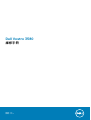 1
1
-
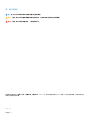 2
2
-
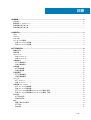 3
3
-
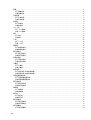 4
4
-
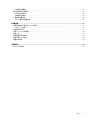 5
5
-
 6
6
-
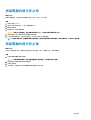 7
7
-
 8
8
-
 9
9
-
 10
10
-
 11
11
-
 12
12
-
 13
13
-
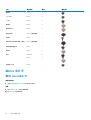 14
14
-
 15
15
-
 16
16
-
 17
17
-
 18
18
-
 19
19
-
 20
20
-
 21
21
-
 22
22
-
 23
23
-
 24
24
-
 25
25
-
 26
26
-
 27
27
-
 28
28
-
 29
29
-
 30
30
-
 31
31
-
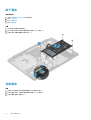 32
32
-
 33
33
-
 34
34
-
 35
35
-
 36
36
-
 37
37
-
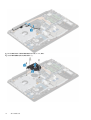 38
38
-
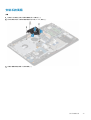 39
39
-
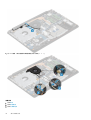 40
40
-
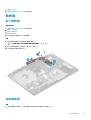 41
41
-
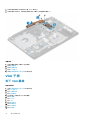 42
42
-
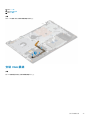 43
43
-
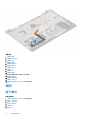 44
44
-
 45
45
-
 46
46
-
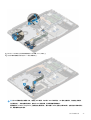 47
47
-
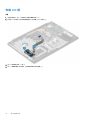 48
48
-
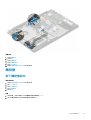 49
49
-
 50
50
-
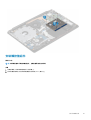 51
51
-
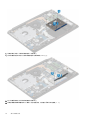 52
52
-
 53
53
-
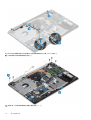 54
54
-
 55
55
-
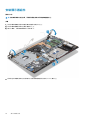 56
56
-
 57
57
-
 58
58
-
 59
59
-
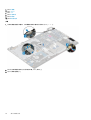 60
60
-
 61
61
-
 62
62
-
 63
63
-
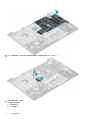 64
64
-
 65
65
-
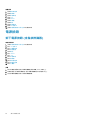 66
66
-
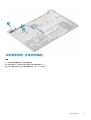 67
67
-
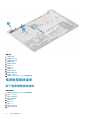 68
68
-
 69
69
-
 70
70
-
 71
71
-
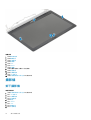 72
72
-
 73
73
-
 74
74
-
 75
75
-
 76
76
-
 77
77
-
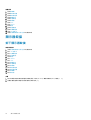 78
78
-
 79
79
-
 80
80
-
 81
81
-
 82
82
-
 83
83
-
 84
84
-
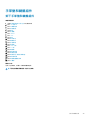 85
85
-
 86
86
-
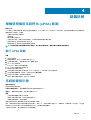 87
87
-
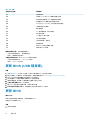 88
88
-
 89
89
-
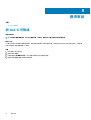 90
90